
Table des matières:
- Auteur John Day [email protected].
- Public 2024-01-30 09:09.
- Dernière modifié 2025-01-23 14:46.
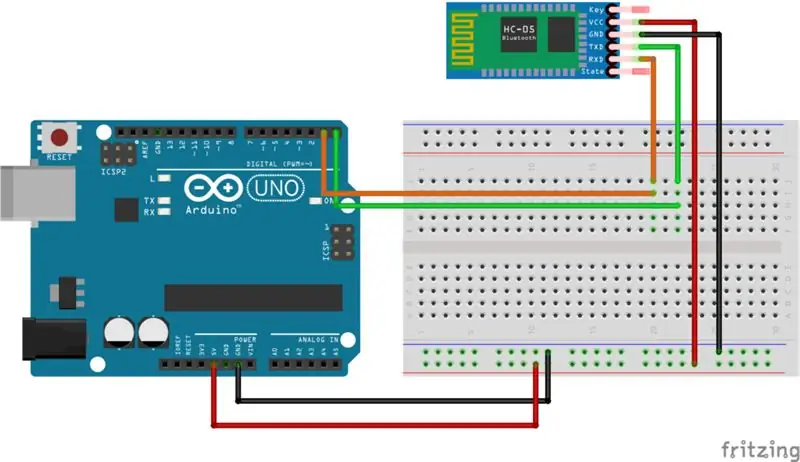
Dans ce projet, nous utiliserons le module Bluetooth HC05 avec Arduino pour envoyer des messages du smartphone à l'unité Arduino et les afficher sur l'ordinateur.
À propos du module Bluetooth HC-05:
Le module HC-05 est un module Bluetooth SPP (Serial Port Protocol) facile à utiliser, conçu pour une configuration de connexion série sans fil transparente. Le module Bluetooth du port série est une modulation Bluetooth V2.0 + EDR (débit de données amélioré) entièrement qualifiée avec un émetteur-récepteur radio complet de 2,4 GHz et une bande de base. Il utilise le système Bluetooth à puce unique CSR Bluecore 04-External avec technologie CMOS et AFH (fonction de saut de fréquence adaptatif). Il a une empreinte aussi petite que 12,7 mm x 27 mm. J'espère que cela simplifiera votre cycle global de conception/développement.
Étape 1: Configuration et fonction des broches:
Broche Description
État - Pour connaître l'état de la connexion. (Appairé ou déconnecté)
Rx - Broche de réception du module pour la réception de données.
Tx - Transmit Pin du module pour l'envoi de données.
5v - Broche d'alimentation
GND - Broche de terre
EN/Key - Active ou désactive le module.
Étape 2: Composants requis:
- Carte Arduino 1
-Module Bluetooth HC05 1
- Cavaliers 6
- Planche à pain 1
Vous pouvez acheter ces composants, dont la qualité est TESTÉE, chez elegocart.
Étape 3: Configuration du projet:
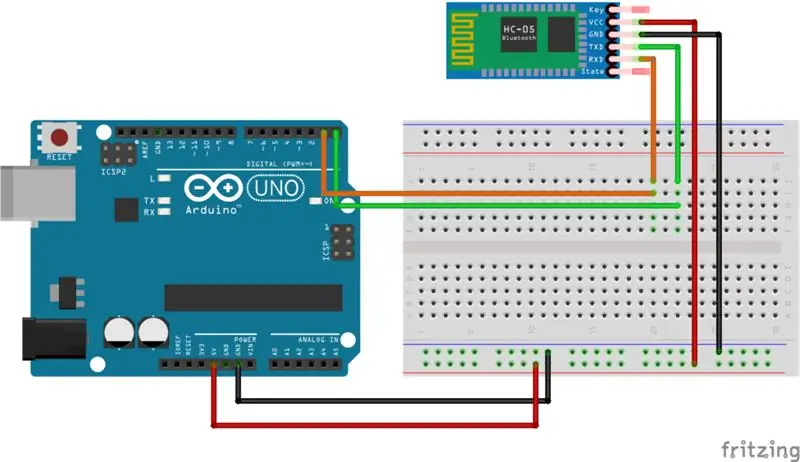
Étape 4: Coder:
#include SoftwareSerial EEBlue (10, 11); // Réception | TX void setup() { Serial.begin (9600); EEBlue.begin(9600); //Baud par défaut pour la communication, cela peut être différent pour votre module. Serial.println("Les portes Bluetooth sont ouvertes.\n Connectez-vous au HC-05 à partir de n'importe quel autre périphérique Bluetooth avec 1234 comme clé d'appairage !."); } void loop() { // Transmet toutes les données de bluetooth au terminal. if (EEBlue.available()) Serial.write(EEBlue.read()); // Transmet toutes les données du terminal au bluetooth if (Serial.available()) EEBlue.write(Serial.read()); }
Étape 5: Application Android:
Sur Play Store, il existe de nombreuses applications pour connecter le module Bluetooth HC05 à un téléphone Android, vous pouvez utiliser n'importe laquelle d'entre elles. J'ai utilisé l'application Bluetooth Terminal.
Conseillé:
Première configuration de NodeMcu ESP8266 avec Arduino IDE : 10 étapes

Première configuration de NodeMcu ESP8266 avec Arduino IDE : je crée des appareils contrôlés par Twitch; consoles personnalisées, contrôleurs et autres noyceventions ! Les diffusions en direct ont lieu tous les mercredis et samedis à 21 h HNE sur https://www.twitch.tv/noycebru, les temps forts sur TikTok @noycebru, et vous pouvez regarder des tutoriels sur YouT
DIY Smart Doorbell : Code, configuration et intégration HA : 7 étapes (avec photos)

DIY Smart Doorbell : code, configuration et intégration HA : dans ce projet, je vais vous montrer comment transformer votre sonnette normale en une sonnette intelligente sans modifier aucune des fonctionnalités actuelles ni couper aucun fil. J'utiliserai une carte ESP8266 appelée Wemos D1 mini. Nouveau sur ESP8266 ? Regardez mon introduction
Distributeur automatique de plantes WiFi avec réservoir - Configuration de la culture intérieure/extérieure - Arrosez automatiquement les plantes avec surveillance à distance : 21

Distributeur automatique de plantes WiFi avec réservoir - Configuration de la culture intérieure/extérieure - Arrosez automatiquement les plantes avec surveillance à distance : dans ce didacticiel, nous montrerons comment configurer un système d'alimentation pour plantes intérieur/extérieur personnalisé qui arrose automatiquement les plantes et peut être surveillé à distance à l'aide de la plate-forme Adosia
Minuterie NE555 - Configuration du temporisateur NE555 dans une configuration astable : 7 étapes

Minuterie NE555 | Configuration du temporisateur NE555 dans une configuration astable : Le temporisateur NE555 est l'un des circuits intégrés les plus couramment utilisés dans le monde de l'électronique. Il se présente sous la forme de DIP 8, c'est-à-dire qu'il comporte 8 broches
Configuration du module RTC DS1302 avec clavier + Arduino + LCD : 3 étapes

Configuration du module RTC DS1302 avec clavier + Arduino + LCD : Bonjour, je viens de réaliser ce petit projet, j'espère qu'il vous plaira, comme le titre l'indique, il s'agit de savoir comment utiliser un clavier pour configurer le DS1302, c'est l'un des projets de base que vous pouvez ajoutez-le à votre propre projet si vous souhaitez ajouter d'autres modules ou fonctions… C'est v
